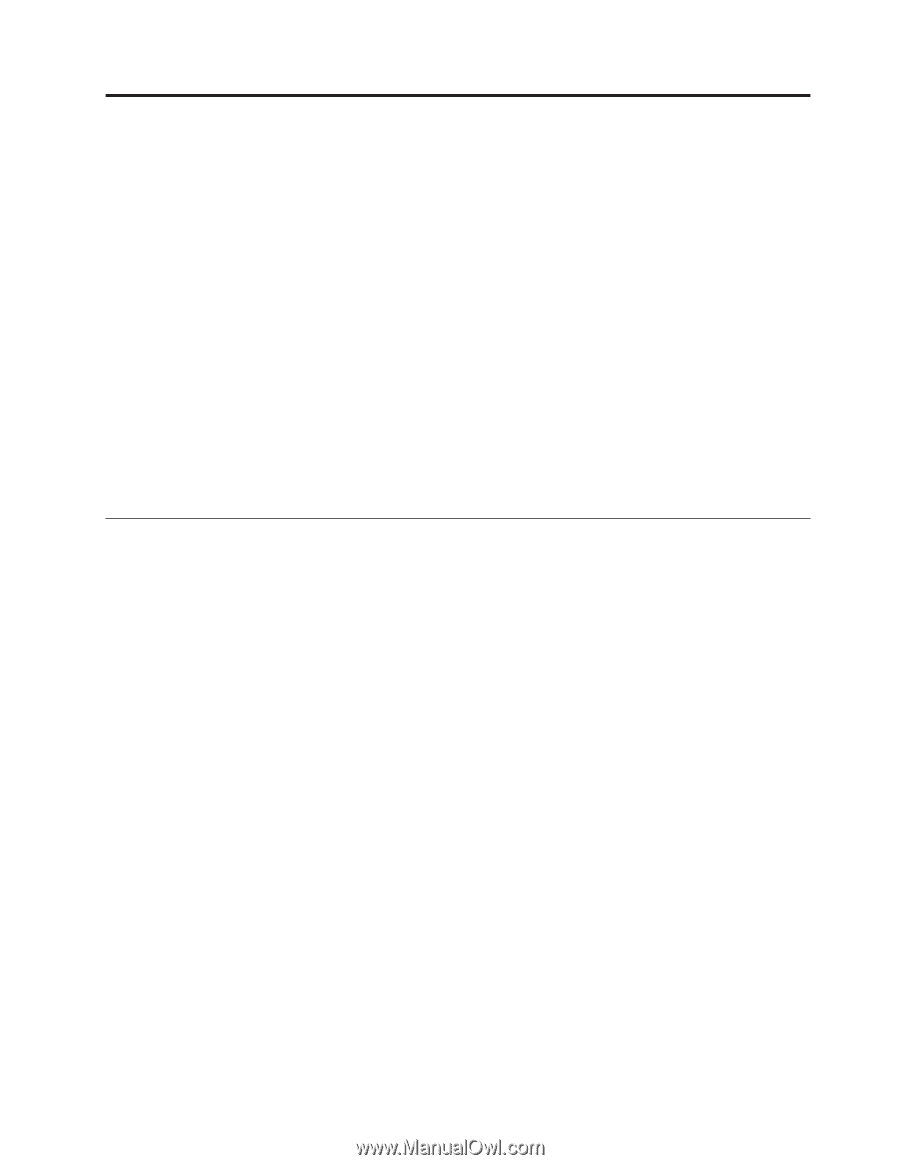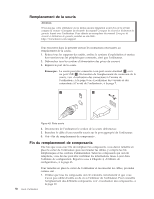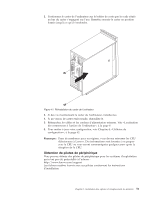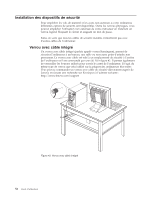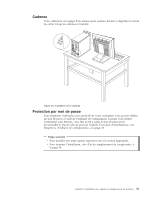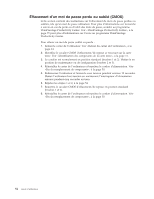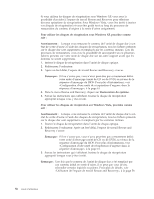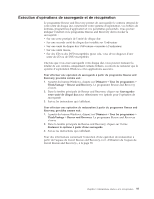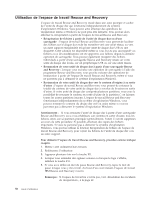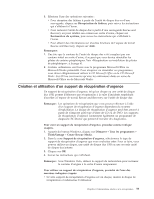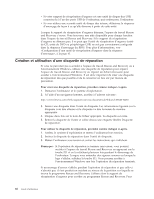Lenovo ThinkCentre A62 (French/Canadian French) User guide - Page 67
Chapitre, Informations, relatives, récupération
 |
View all Lenovo ThinkCentre A62 manuals
Add to My Manuals
Save this manual to your list of manuals |
Page 67 highlights
Chapitre 3. Informations relatives à la récupération Le présent chapitre a pour but de vous aider à vous familiariser avec les solutions de récupération fournies par Lenovo. Ce chapitre explique quand et comment utiliser les méthodes de récupération suivantes : v Création et utilisation de disques de récupération v Exécution d'opérations de sauvegarde et de récupération v Utilisation de l'espace de travail Rescue and Recovery v Création et utilisation d'un support de récupération d'urgence v Création et utilisation d'une disquette de réparation v Récupération ou installation de pilotes de périphérique v Configuration d'une unité de récupération d'urgence dans la séquence d'amorçage v Résolution des incidents de récupération Remarque : Vous avez le choix entre plusieurs méthodes de récupération de logiciels en cas d'incident logiciel ou matériel. Certaines méthodes varient en fonction de votre type de système d'exploitation. Création et utilisation de disques de récupération Si votre ordinateur est équipé d'une unité de CD ou DVD inscriptible, vous pouvez créer un jeu de disques de récupération qui vous permettra de restaurer le contenu de l'unité de disque dur à son état de sortie d'usine. Les disques de récupération sont utiles lorsque vous transférez l'ordinateur vers une autre zone, lorsque vous vendez l'ordinateur, lorsque vous le recyclez ou, en dernier ressort, lorsque vous tentez de remettre l'ordinateur en état de fonctionnement une fois que toutes les autres méthodes de récupération ont échoué. Par mesure de précaution, il est donc essentiel de créer le plus rapidement possible un jeu de disques de récupération. Remarque : Les opérations que vous pouvez exécuter avec les disques de récupération dépendent du système d'exploitation à partir duquel ils ont été créés. Votre licence Microsoft Windows vous permet de créer un seul jeu de disques de récupération. Il est donc important de stocker ces disques en lieu sûr après leur création. Pour créer des disques de récupération, procédez comme indiqué ci-après. 1. Depuis le bureau Windows, cliquez sur Démarrer → Tous les programmes → ThinkVantage → Create Recovery Media ou Create Product Recovery Media. 2. Suivez les instructions qui s'affichent. La liste suivante explique comment les disques de récupération sont utilisés sur les différents systèmes d'exploitation : v Windows XP : utilisez les disques de récupération pour restaurer le contenu d'origine à la sortie d'usine de votre ordinateur, effectuer une récupération personnalisée, ou encore des opérations de restauration et récupération telles que la récupération de fichiers individuels. v Windows Vista : utilisez les disques de récupération pour restaurer le contenu d'origine à la sortie d'usine de votre ordinateur uniquement. © Copyright Lenovo 2008 55